系统结构组态步骤
- 格式:docx
- 大小:199.89 KB
- 文档页数:8
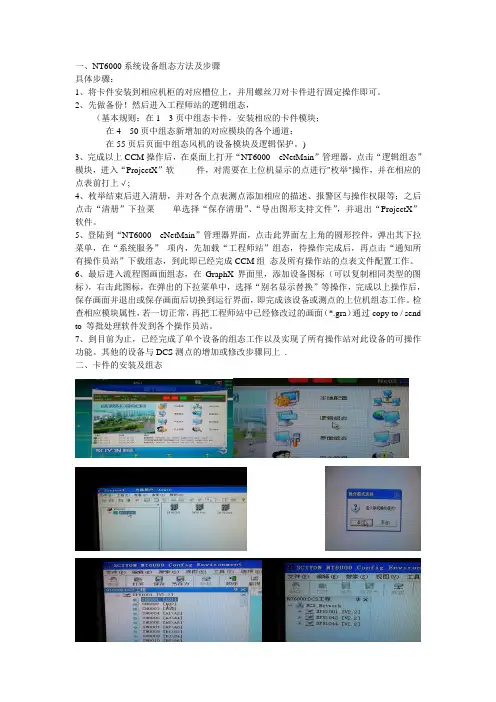
一、NT6000系统设备组态方法及步骤具体步骤:1、将卡件安装到相应机柜的对应槽位上,并用螺丝刀对卡件进行固定操作即可。
2、先做备份!然后进入工程师站的逻辑组态,(基本规则:在1---3页中组态卡件,安装相应的卡件模块;在4---50页中组态新增加的对应模块的各个通道;在55页后页面中组态风机的设备模块及逻辑保护。
)3、完成以上CCM操作后,在桌面上打开“NT6000 eNetMain”管理器,点击“逻辑组态”模块,进入“ProjectX”软件,对需要在上位机显示的点进行"枚举"操作,并在相应的点表前打上√;4、枚举结束后进入清册,并对各个点表测点添加相应的描述、报警区与操作权限等;之后点击“清册”下拉菜单选择“保存清册”、“导出图形支持文件”,并退出“ProjectX”软件。
5、登陆到“NT6000 eNetMain”管理器界面,点击此界面左上角的圆形控件,弹出其下拉菜单,在“系统服务”项内,先加载“工程师站”组态,待操作完成后,再点击“通知所有操作员站”下载组态,到此即已经完成CCM组态及所有操作站的点表文件配置工作。
6、最后进入流程图画面组态,在GraphX界面里,添加设备图标(可以复制相同类型的图标),右击此图标,在弹出的下拉菜单中,选择“别名显示替换”等操作,完成以上操作后,保存画面并退出或保存画面后切换到运行界面,即完成该设备或测点的上位机组态工作。
检查相应模块属性,若一切正常,再把工程师站中已经修改过的画面(*.gra)通过copy to / send to 等批处理软件发到各个操作员站。
7、到目前为止,已经完成了单个设备的组态工作以及实现了所有操作站对此设备的可操作功能。
其他的设备与DCS测点的增加或修改步骤同上.二、卡件的安装及组态。

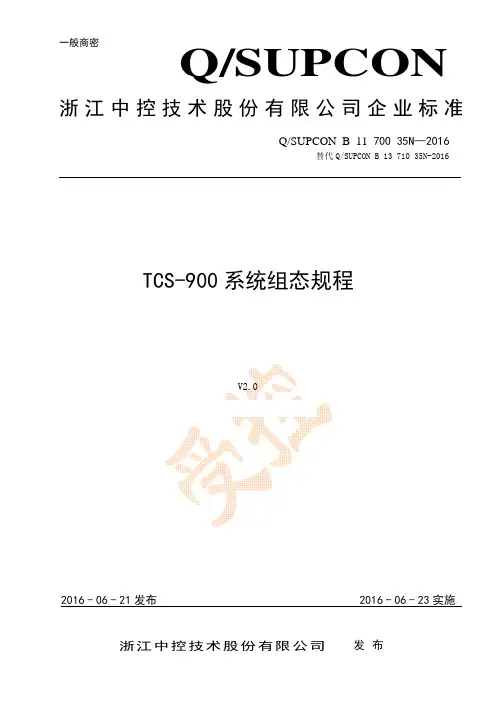
一般商密Q/SUPCON 浙江中控技术股份有限公司企业标准Q/SUPCON B1170035N—2016替代Q/SUPCON B1371035N-2016 TCS-900系统组态规程V2.02016-06-21发布2016-06-23实施前 言本标准按照GB/T1.1《标准化工作导则第1部分标准的结构和编写》、GB/T15497《企业标准体系技术标准体系》、Q/SUPCON B2H000011《企业标准编写指南》给出的规则起草。
本标准位工程技术规程,代替Q/SUPCON B1371035N-2016《TCS-900系统组态规程》,与Q/SUPCON B1371035N-2016相比,主要内容变化如下:——文件结构调整;本标准由浙江中控技术股份有限公司提出。
本标准由浙江中控技术股份有限公司工程总部归口。
本标准起草(修订)单位:工程总部。
本标准起草(修订)人:黄杰。
本标准审核人:吕永杰。
本标准审批人:丁东湖。
本标准所替代标准的历次版本发布情况为:——Q/SUPCON B1371035N-2016TCS-900系统组态规程1目的为规范中控TCS-900安全仪表系统(SIS)的组态设计,使其合理、规范,特制定本规程。
本规程正文为一般性规定,附录为针对具体系统或软件的专用规定,一般性规定与专用规定不一致时,按专用规定执行。
执行本规程时,应同时符合国家或行业现行有关强制性标准规范的要求。
2范围本规程和附录主要针对中控TCS-900系统,当使用其他系统实现相关安全功能时,可参考相关一般性规程。
3原则●组态过程应符合安全、可靠的要求。
●组态过程应符合一致性、规范性的要求。
●组态过程应符合各类控制系统产品的特殊要求。
●组态过程应考虑维护的方便性。
●组态过程应考虑操作的便捷性。
●组态过程应考虑系统负荷裕度。
4组态设计一般规定4.1文件命名原则组态文件夹宜根据项目合同编号进行命名,例如:下位机组态文件夹名:SUP****_**上位机组态文件夹名:SUP****_HMI说明:SUP默认前缀,****代表合同编号,如20151130_86001,_**代表控制站编号,如CS14.2文件存放路径当前运行组态存放路径下位机组态:D:\TCSData\(Safecontrix默认安装路径)上位机组态:D:\SUPCON_PROJECT\(VxSCADA默认安装路径)数据记录路径上位机历史趋势记录文件:D:\ECSRun\(VxSCADA默认安装路径)SOE记录文件:C:\SafeContrix\SCDBData\SOEDB.FDB(Safecontrix默认安装路径)备份组态存放路径1、下位机组态:E:\组态备份\下位机\20151123\“20150323”为备份日期,下位机组态备份内容包含:下位机组态文件夹、SOE记录文件。
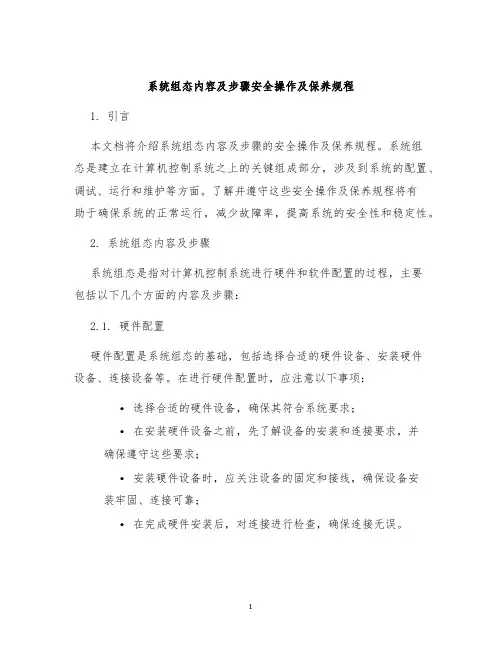
系统组态内容及步骤安全操作及保养规程1. 引言本文档将介绍系统组态内容及步骤的安全操作及保养规程。
系统组态是建立在计算机控制系统之上的关键组成部分,涉及到系统的配置、调试、运行和维护等方面。
了解并遵守这些安全操作及保养规程将有助于确保系统的正常运行,减少故障率,提高系统的安全性和稳定性。
2. 系统组态内容及步骤系统组态是指对计算机控制系统进行硬件和软件配置的过程,主要包括以下几个方面的内容及步骤:2.1. 硬件配置硬件配置是系统组态的基础,包括选择合适的硬件设备、安装硬件设备、连接设备等。
在进行硬件配置时,应注意以下事项:•选择合适的硬件设备,确保其符合系统要求;•在安装硬件设备之前,先了解设备的安装和连接要求,并确保遵守这些要求;•安装硬件设备时,应关注设备的固定和接线,确保设备安装牢固、连接可靠;•在完成硬件安装后,对连接进行检查,确保连接无误。
2.2. 软件配置软件配置是系统组态的关键环节,包括安装操作系统、配置软件参数、设置通信协议等。
在进行软件配置时,应注意以下事项:•在安装操作系统和软件之前,先了解其配置要求和安装步骤,并确保遵守这些要求;•在进行参数配置时,应按照系统要求进行,确保参数设置正确;•针对通信协议的配置,应了解所使用协议的要求和配置细节,并据此进行配置;•配置完成后,应进行测试,确保配置信息生效。
2.3. 调试与测试系统组态完成后,需要进行调试与测试,以确保系统的正常运行。
调试与测试过程中,应注意以下事项:•遵循系统的调试与测试步骤,按照顺序进行,确保每个步骤的完成和结果的正确;•在进行调试与测试时,应注意安全事项,如佩戴防静电手环、遵守电器操作规范等;•对于测试结果异常的情况,应及时进行排查和修复,确保问题得到解决。
3. 安全操作规程为保障系统的安全性和稳定性,在进行系统组态操作时,应遵守以下安全操作规程:•在进行组态操作前,先了解系统的安全指南和操作手册,并按照要求行事;•在操作过程中,应注意防止静电、电源的正确接地、对系统的正确操作;•不得随意更改系统配置和参数,配置和参数变更应经过合适的授权;•不得擅自拆卸系统设备,任何维护操作应由专业人员进行。
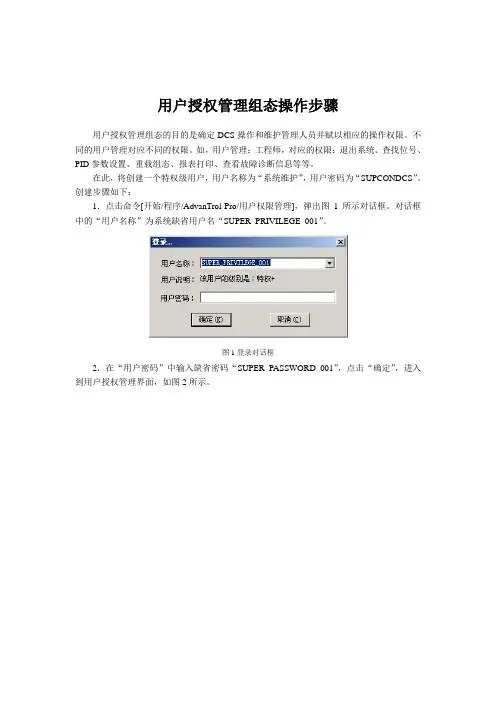
用户授权管理组态操作步骤用户授权管理组态的目的是确定DCS操作和维护管理人员并赋以相应的操作权限。
不同的用户管理对应不同的权限。
如,用户管理:工程师,对应的权限:退出系统、查找位号、PID参数设置、重载组态、报表打印、查看故障诊断信息等等。
在此,将创建一个特权级用户,用户名称为“系统维护”,用户密码为“SUPCONDCS”。
创建步骤如下:1.点击命令[开始/程序/AdvanTrol-Pro/用户权限管理],弹出图1所示对话框。
对话框中的“用户名称”为系统缺省用户名“SUPER_PRIVILEGE_001”。
图1登录对话框2.在“用户密码”中输入缺省密码“SUPER_PASSWORD_001”,点击“确定”,进入到用户授权管理界面,如图2所示。
图2用户授权管理界面3.在用户信息窗中,右键点击“用户管理”下的“特权”一栏,出现右键菜单如图3所示。
图3用户列表区内的右键菜单4.在右键菜单中点击“增加”命令,弹出用户设置对话框,如图4所示。
图4用户设置对话框5.在对话框中输入以下信息:用户等级:特权用户名称:系统维护输入密码:SUPCONDCS确认密码:SUPCONDCS点击对话框中的命令按钮“授权设置”,用户设置对话框将改变如图5所示。
图5用户授权设置6.在对话框中点击命令按钮“全增加”,将“所有授权项”下的内容全部添加到“当前用户授权”下,如图6所示。
(也可选中某一授权项,通过“增加”按钮授权给当前用户)图6授权结果7.点击“确定”退出用户设置对话框,返回到用户授权管理界面。
在用户信息窗的特权用户下新增了一名“系统维护”用户,如图7所示。
图7用户添加结果8.点击“保存”按钮,将新的用户设置保存到系统中。
9.可重复以上过程设置其它级别的用户,然后退出用户授权管理界面。
系统总体结构组态操作步骤系统总体结构组态是整个系统组态过程中最先做的工作,其目的是确定构成控制系统的网络节点数,即控制站和操作站节点的数量。
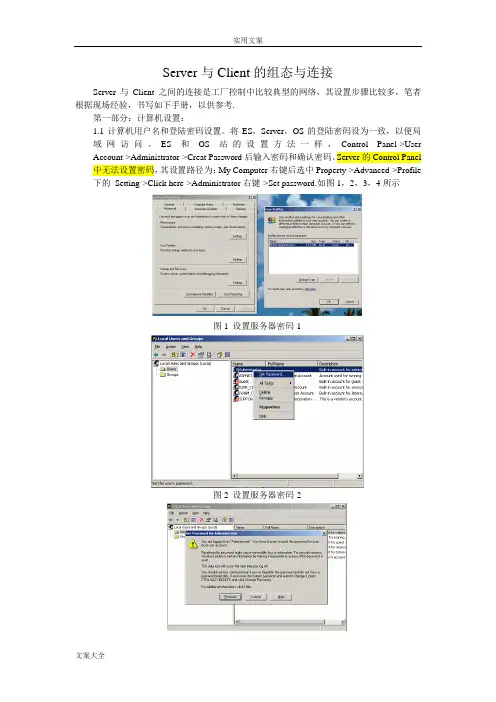
Server与Client的组态与连接Server与Client 之间的连接是工厂控制中比较典型的网络,其设置步骤比较多,笔者根据现场经验,书写如下手册,以供参考.第一部分:计算机设置:1.1计算机用户名和登陆密码设置。
将ES,Server,OS的登陆密码设为一致,以便局域网访问。
ES和OS站的设置方法一样,Control Panel->User Account->Administrator->Creat Password后输入密码和确认密码。
Server的Control Panel 中无法设置密码,其设置路径为:My Computer右键后选中Property->Advanced->Profile 下的Setting->Click here->Administrator右键->Set password.如图1,2,3,4所示图1 设置服务器密码-1图2 设置服务器密码-2图3 设置服务器密码-3图4 设置服务器密码-41.2计算机设置:所用的计算机名称设置应与工程师站中组态的站名一致,不然在Download Project时候是找不到路径。
1.3IP地址设定,Server,ES通过双网卡之一(A)通过交换机与AS相连,组成系统总线。
其地址一般设置为192.168.0.X(X:0~255), Server,ES通过双网卡之二(B)通过交换机与OS相连,组成终端总线,其地址一般设置为192.168.1. X(X:0~255).简单的就是说上位机分为一个网段(操作站),下位机分为一个网段(PLC)。
图6 Server在System(AS)网段网卡IP地址图7 Server在Terminal(OS)网段网卡IP地址1.4Station Editor设置:Server和ES中组态WinCC Application和IE General,备用服务器中组态WinCC Application StBy。
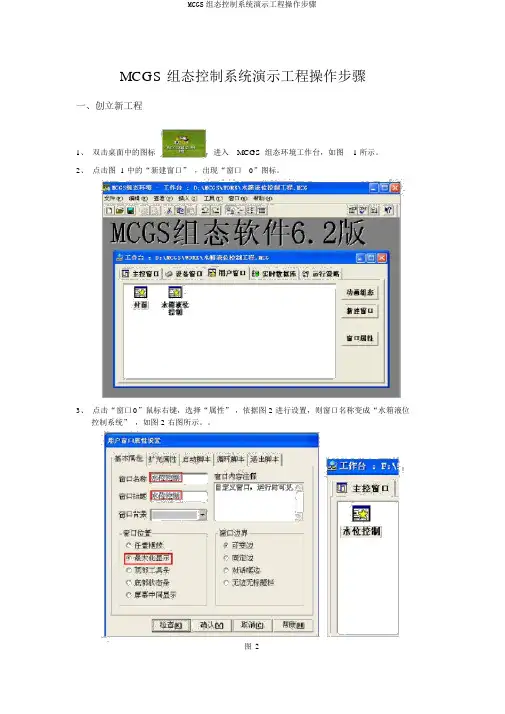
MCGS 组态控制系统演示工程操作步骤一、创立新工程1、双击桌面中的图标,进入MCGS组态环境工作台,如图 1 所示。
2、点击图 1 中的“新建窗口” ,出现“窗口0”图标。
3、点击“窗口0”鼠标右键,选择“属性”,依据图 2 进行设置,则窗口名称变成“水箱液位控制系统” ,如图 2 右图所示。
图2二、画面设计1、在“水箱液位控制”窗口点击菜单中的【工具箱】图标,单击插入元件按钮,翻开【对象元件管理】中的【储蓄罐】,选择罐 17,点击确立。
如图 3 所示,则所选中的罐出此刻桌面的左上角,用鼠标改变其大小及地点。
图32、依据相同的方法,【储蓄罐】选中 2 个罐(罐 17,罐 53),【阀】选中2 个阀(阀58,阀44), 1 个泵(泵40)。
按图 4 搁置。
图 43、选中工具箱中的【流动快】按钮,单击鼠标并挪动光标搁置流动快。
如图 5 所示设置流动快。
图54、选中流动块,点击鼠标右键【属性】,按图6设置属性。
图65、增添文字,选中工具箱中的【标签】按钮,鼠标的光标变成“十字”形,在窗口任意地点拖曳鼠标,拉出一个必定大小的矩形。
成立矩形框后,鼠标在其内闪耀,可直接输入“水箱液位控制系统演示工程”文字。
选中文字,鼠标右键【属性】,按图7 设置。
图76、点击菜单中的,可更改字体大小。
按图 5 增添其余文字。
三、 MCGS 数据对象设置2、单击工作台【及时数据库】按钮,进入【及时数据库】窗口。
单击窗口右边的【新增对象】按钮,在窗口的数据对象列表中,就会增添新的数据对象。
双击选中对象,按图 8 设置数据对象属性。
图 83、依据图 9 设置其余数据对象属性。
图 94、双击【液位组】,存盘属性按图10 设置,组对象成员按图11 设置。
图 10图 11四、动画连结(一)水罐动画连结1、在【用户窗口】中,双击【水箱液位控制】,进入窗口后双击水罐1,弹出【单元属性设置】窗口,如图 12 所示。
图 122、单击【动画连结】,选中折线,则出现。
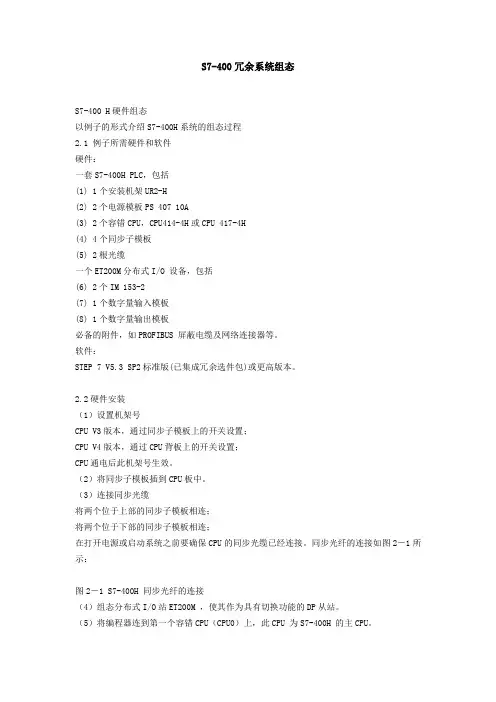
S7-400冗余系统组态S7-400 H硬件组态以例子的形式介绍S7-400H系统的组态过程2.1 例子所需硬件和软件硬件:一套S7-400H PLC,包括(1) 1个安装机架UR2-H(2) 2个电源模板PS 407 10A(3) 2个容错CPU,CPU414-4H或CPU 417-4H(4) 4个同步子模板(5) 2根光缆一个ET200M分布式I/O 设备,包括(6) 2个IM 153-2(7) 1个数字量输入模板(8) 1个数字量输出模板必备的附件,如PROFIBUS 屏蔽电缆及网络连接器等。
软件:STEP 7 V5.3 SP2标准版(已集成冗余选件包)或更高版本。
2.2硬件安装(1)设置机架号CPU V3版本,通过同步子模板上的开关设置;CPU V4版本,通过CPU背板上的开关设置;CPU通电后此机架号生效。
(2)将同步子模板插到CPU板中。
(3)连接同步光缆将两个位于上部的同步子模板相连;将两个位于下部的同步子模板相连;在打开电源或启动系统之前要确保CPU的同步光缆已经连接。
同步光纤的连接如图2-1所示:图2-1 S7-400H 同步光纤的连接(4)组态分布式I/O站ET200M ,使其作为具有切换功能的DP从站。
(5)将编程器连到第一个容错CPU(CPU0)上,此CPU 为S7-400H 的主CPU。
(6)通电后CPU自检查CPU第一次通电时,将执行一次RAM 检测工作,约需3分钟。
这段时间内CPU 不接收通过MPI接口来的数据,并且STOP LED 灯闪烁。
如果有备用电池,再次通电时不再做此项检查工作。
(7)启动CPU装入程序后执行一个热启动操作:首先启动主CPU ,然后启动热备CPU。
2.3 使用STEP 7 进行组态2.3.1创建项目组态S7-400H在STEP7中新建一个项目,在Insert菜单下的Station选项中选择SIMATIC H Station,添加一个新的S7-400H的站,如图2-2所示:图2-2 创建项目和添加S7-400H站2.3.2 配置硬件(1)在S7-400H站目录下双击Hardware打开硬件配置。

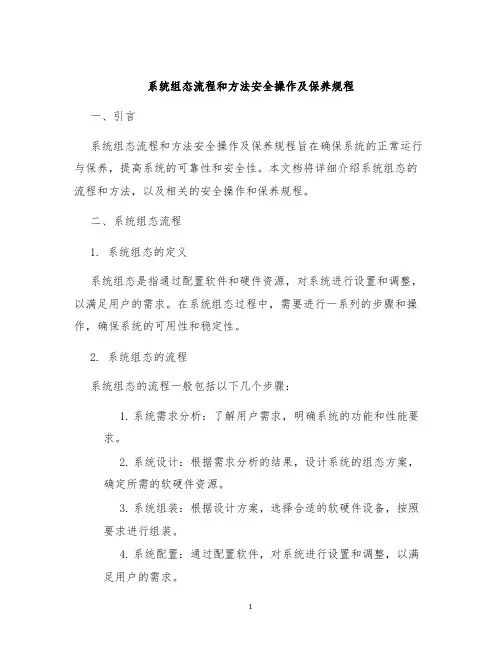
系统组态流程和方法安全操作及保养规程一、引言系统组态流程和方法安全操作及保养规程旨在确保系统的正常运行与保养,提高系统的可靠性和安全性。
本文档将详细介绍系统组态的流程和方法,以及相关的安全操作和保养规程。
二、系统组态流程1. 系统组态的定义系统组态是指通过配置软件和硬件资源,对系统进行设置和调整,以满足用户的需求。
在系统组态过程中,需要进行一系列的步骤和操作,确保系统的可用性和稳定性。
2. 系统组态的流程系统组态的流程一般包括以下几个步骤:1.系统需求分析:了解用户需求,明确系统的功能和性能要求。
2.系统设计:根据需求分析的结果,设计系统的组态方案,确定所需的软硬件资源。
3.系统组装:根据设计方案,选择合适的软硬件设备,按照要求进行组装。
4.系统配置:通过配置软件,对系统进行设置和调整,以满足用户的需求。
5.系统测试:对组装和配置完成的系统进行功能和性能测试,确保系统的正常运行。
三、系统组态方法1. 软件配置方法软件配置是系统组态的关键一环,合理的软件配置可以提高系统的可靠性和安全性。
在进行软件配置时,应注意以下几点:•选择适合的软件版本:根据系统需求和硬件设备的兼容性,选择合适的软件版本。
•熟悉软件工具:在配置软件之前,应充分熟悉所使用的软件工具,了解其功能和操作方法。
•按需配置:根据用户需求,只配置所需的功能,避免配置过多无用的功能,影响系统性能。
•测试和验证:在配置完成后,进行功能和性能测试,确保配置的正确性和可用性。
2. 硬件组装方法硬件组装是系统组态的重要环节,正确的硬件组装可以保证系统的稳定性和安全性。
在进行硬件组装时,应注意以下几点:•配置合适的硬件设备:根据用户的需求和系统的要求,选择合适的硬件设备,确保兼容性和稳定性。
•正确安装硬件设备:根据硬件设备的安装手册,按照要求正确安装硬件设备,避免出现松动或接触不良的情况。
•使用合适的工具:在进行硬件组装时,应选择合适的工具,使用正确的方法和力度进行组装,避免损坏硬件设备。
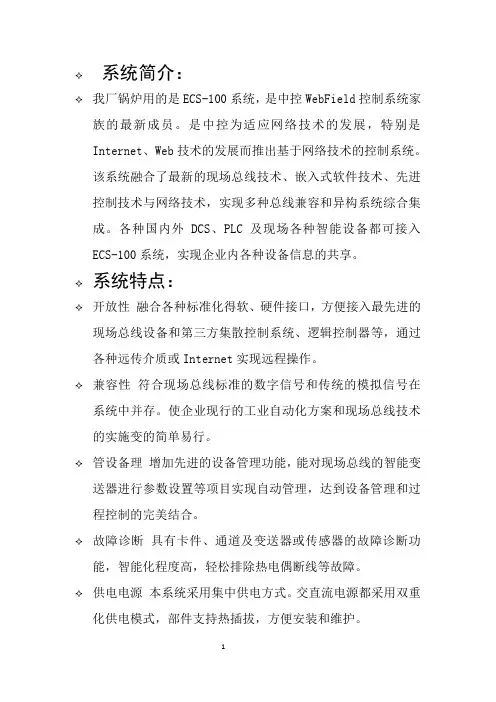
✧系统简介:✧我厂锅炉用的是ECS-100系统,是中控WebField控制系统家族的最新成员。
是中控为适应网络技术的发展,特别是Internet、Web技术的发展而推出基于网络技术的控制系统。
该系统融合了最新的现场总线技术、嵌入式软件技术、先进控制技术与网络技术,实现多种总线兼容和异构系统综合集成。
各种国内外DCS、PLC及现场各种智能设备都可接入ECS-100系统,实现企业内各种设备信息的共享。
✧系统特点:✧开放性融合各种标准化得软、硬件接口,方便接入最先进的现场总线设备和第三方集散控制系统、逻辑控制器等,通过各种远传介质或Internet实现远程操作。
✧兼容性符合现场总线标准的数字信号和传统的模拟信号在系统中并存。
使企业现行的工业自动化方案和现场总线技术的实施变的简单易行。
✧管设备理增加先进的设备管理功能,能对现场总线的智能变送器进行参数设置等项目实现自动管理,达到设备管理和过程控制的完美结合。
✧故障诊断具有卡件、通道及变送器或传感器的故障诊断功能,智能化程度高,轻松排除热电偶断线等故障。
✧供电电源本系统采用集中供电方式。
交直流电源都采用双重化供电模式,部件支持热插拔,方便安装和维护。
✧实时仿真系统具有离线的实时调试和仿真功能,缩短系统在现场的调试周期并降低了方案实施的风险。
✧图形界面提供集成化的图形界面的组态工具,可方便的生成图形画面,提供多种预定义图库对象。
✧在线下载系统允许工程师在完成组态修改并编译后支持在线下装操作。
✧系统结构:✧ ECS-100系统由控制站、操作站节点(操作站节点是工程师站、操作员站、服务器站、数据管理站、时间同步服务器等的总称)及系统网络(过程控制网、操作网)等构成。
✧系统整体结构图如下所示:✧工程师站是为专业技术人员设计的,内装有相应的组态平台和系统维护工具。
通过系统组态平台生成适合于生产工艺要求的应用系统,具体功能包括:系统生成、数据库结构定义、操作组态、流程图画面组态、报表编制程序等,而使用系统的维护工具软件可过程控制网络调试、故障诊断、信号调校等。
3.7、系统组态工作流程框图3.7.1、系统组态工作流程框图,如图3.1-1 所示。
图3.1-1 系统组态工作流程3.7.2、框图说明1、工程设计工程设计包括测点清单设计、常规(或复杂)对象控制方案设计、系统控制方案设计、流程图设计、报表设计以及相关设计文档编制等。
工程设计完成以后,应形成包括《测点清单》、《系统配置清册》、《控制柜布置图》、《I/O 卡件布置图》、《控制方案》等在内的技术文件。
工程设计是系统组态的依据,只有在完成工程设计之后,才能动手进行系统的组态。
2、用户授权管理用户授权管理操作主要由ScReg 软件来完成。
通过在软件中定义不同级别的用户来保证权限操作,即一定级别的用户对应一定的操作权限。
每次启动系统组态软件前都要用已经授权的用户名进行登录。
3、系统总体组态系统组态是通过SCKey 软件来完成的。
系统总体结构组态是根据《系统配置清册》确定系统的控制站与操作站。
4、操作小组设置对各操作站的操作小组进行设置,不同的操作小组可观察、设置、修改不同的标准画面、流程图、报表、自定义键等。
操作小组的划分有利于划分操作员职责,简化操作人员的操作,突出监控重点。
5、数据组(区)设置完成数据组(区)的建立工作,为I/O 组态时位号的分组分区作好准备。
6、自定义折线表组态对主控制卡管理下的自定义非线性模拟量信号进行线性化处理。
7、控制站I/O 组态根据《I/O 卡件布置图》及《测点清单》的设计要求完成I/O 卡件及I/O 点的组态。
8、控制站自定义变量组态根据工程设计要求,定义上下位机间交流所需要的变量及自定义控制方案中所需的回路。
9、常规控制方案组态对控制回路的输入输出只是AI 和AO 的典型控制方案进行组态。
10、自定义控制方案组态利用SCX 语言或图形化语言编程实现联锁及复杂控制等,实现系统的自动控制。
11、二次计算组态二次计算组态的目的是在DCS 中实现二次计算功能、优化操作站的数据管理,提供更丰富的报警内容、支持数据的输入输出。
米工土木大篷车DCS系统组态流程和方法--工业自动化控制DCS系统(4)土木米工编制2021年2月19日DCS系统组态流程和方法在本文结合实例把DCS系统组态的步骤、方法和基本思路做科普介绍,希望广大工控从业人员能达到融会贯通的目的,轻松搞定DCS系统组态工作。
1、项目简介某小型热电厂包含三台75t循环流化床锅炉,两台12MW汽轮机组。
整个热控项目大概含有1000个I/O点。
2、DCS系统I/O点数统计拿到数据库之后,我们先进行DCS系统I/O点数统计,按AI、AO、DI、DO分成四个部分,AI分为4-20mA、RTD和热电偶三种,分别做上标记,一般这个工作都在Excel中完成,可以方便统计、查询,最好使用不同的背景颜色来区分。
模拟量部分要注意是否有相应的量程、单位等信息。
整理数据库的同时,我们应该注意浏览一下,看看都包含哪些设备,哪些采集点。
刚接触数据库的时候可能认为上千个点是很庞大的,随着我们对生产工艺的了解和熟悉,慢慢就会发现其实没那么多,因为大部分都是经常用的。
如果发现有不了解的,应该及时与设计院或者甲方沟通,弄清楚,防止以后带来问题。
还可以有一个方法帮助我们尽快熟悉系统和设备,那就是对照热控系统图纸,这个图纸按照工艺分成若干份,比如锅炉汽水系统、锅炉风烟系统、锅炉给水系统、除氧系统、锅炉连排系统等,数据库中的每个点都应该清楚地标记在图纸上,比如汽包水位一般采用三个测量点,都标记在汽水系统的图纸上,给水系统中也会标记。
先熟悉工艺流程,再熟悉设备,通过设备就能知道数据采集点了,这样是不是就没那么困难了?3、DCS系统硬件配置下面我们来把数据库的点整理到具体的DCS系统I/O通道,就是分配测点,前面章节已经说过了,计算机就是根据你分配的点的位置和类型,来采集数据,然后进行方案运算的,所有接下来的工作非常重要,不能有任何差错。
(1)分配测点先把特殊的要求或设备分检出来,处理完之后再进行一般设备的配置,这样会提高效率,也防止遗漏,因为在配置一般设备的时候,我们又做了一遍检查,如果有遗漏就可以及时增补,反过来做呢?也许更好吧,总之,找到一种最适合自己的工作方法是最终的目的。
和利时SmartPro系统的组态摘要:本文首先介绍了和利时SmartPro系统的组成,重点是介绍SmartPro系统得组态的整个过程和在组态过程中可能会遇到的问题。
关键词:SmartPro系统,组态,模块,软件1 .引言DCS在上世纪80年代甚至90年代还是技术含量高、应用相对复杂、价格也相当昂贵的工业控制系统。
随着应用的普及,大家对信息技术的理解,DCS 已经走出高贵,此时和利时推出MACS-Smartpro第四代DCS系统采用分散化的智能小模块,可以实现完全分散,模块之间采用Profibus-DP现场总线联接是一套标准的混合控制系统。
2 .工程概述广东韶钢松山有限公司高炉煤气综合利用#3、#4机组技术改造工程,共装设3x220t/h CFB锅炉+1x220t/h高炉煤气锅炉,2x60MW汽轮发电机组+1x37MW汽动鼓风机组(汽动鼓风机的控制系统不在本系统范围)。
和利时SmartPro系统主要完成数据采集(DAS)、模拟量控制(MCS)、锅炉炉膛安全监控系统(FSSS)、汽轮机紧急跳闸系统(ETS)、顺序控制(SCS)、电气控制(ECS)等功能,以满足各种运行工况的要求, 确保机组安全、高效运行。
3 .和利时SmartPro的组成Smartpro系统通过高性能的工业控制网络(100M工业以太网和Profisbus_DP总线)及分散处理单元(FM801)、过程I/O、人-机接口和过程控制软件等来完成锅炉、汽轮机、发电机及其辅机生产过程的控制。
该系统充分考虑了系统的可靠性,采用合适的冗余配置,使得MACS系统具有高度的可靠性。
系统内任一组件发生故障,均不影响整个系统的工作。
(Smartpro系统网络图见附图)和利时SmartPro系统软件分为两个部分:ConMaker和FacView。
ConMaker是底层控制器软件,主要完成用户控制方案的组态。
具体包括:硬件配置、数据库定义、用不同的算法语言编写用户控制方案;并完成对主控单元的下装及在线调试仿真调试。
DCS系统组态流程DCS(分布式控制系统)是一种用于工业自动化控制的系统,它通过将控制功能分配到不同的节点上,实现了分布式的控制。
DCS系统的组态流程包括如下几个主要步骤:需求分析、系统设计、硬件选型、软件开发、系统测试、现场调试、系统上线等。
首先,需求分析是DCS系统组态的第一步。
需求分析的目的是明确用户的基本需求和技术要求,这样才能确定系统的整体架构和功能模块。
需求分析主要涉及到用户的工艺过程、控制要求、设备配置等方面的内容。
其次,系统设计是根据需求分析的结果,制定DCS系统的整体结构和实施方案。
系统设计包括硬件设计和软件设计两个方面。
硬件设计主要涉及到服务器、控制器、传感器等硬件设备的选型和布置。
软件设计主要包括系统架构、数据库设计、界面设计、控制逻辑设计等内容。
第三,硬件选型是DCS系统组态流程中的一个关键步骤。
硬件选型的目的是根据系统设计的要求,选择适合的硬件设备。
在选型过程中,需要考虑设备的性能、可靠性、兼容性等因素。
同时,还需要根据实际情况进行方案优化和调整。
接下来,软件开发是DCS系统组态流程中的核心环节。
软件开发的目的是根据系统设计的要求,开发出能够满足用户需求的软件系统。
软件开发包括编码、调试、测试等多个阶段。
在编码过程中,需要按照系统设计的要求进行程序编写。
在调试和测试阶段,需要进行单元测试、集成测试、系统测试等工作,以保证软件的质量和稳定性。
此外,系统测试是DCS系统组态流程中的一个关键步骤。
系统测试的目的是验证系统是否能够满足用户的需求和要求。
系统测试包括功能测试、性能测试、可靠性测试等多个方面。
通过系统测试,可以发现和解决系统存在的问题,提高系统的稳定性和可靠性。
然后,现场调试是将DCS系统安装到实际工业场所,并进行调试的过程。
现场调试的目的是验证系统的正确性和完整性,并解决在实际场所中可能出现的问题。
现场调试包括硬件连接、软件配置、参数调整等工作。
最后,系统上线是DCS系统组态流程的最后一步。
第四章操作站组态第四章操作站组态操作站组态是对系统操作站上操作画⾯的组态,是⾯向操作⼈员的PC操作平台的定义。
它主要包括操作⼩组设置、标准画⾯组态(总貌画⾯、趋势曲线、控制分组、数据⼀览)、流程图、报表、⾃定义键、语⾳报警等六部分(如图4-1)。
在进⾏操作站组态前,必须先进⾏系统的单元登录及系统控制站组态,只有当这些组态信息已经存在,系统的操作站组态才有意义。
图4-1操作站组态流程4.1操作⼩组设置选中[操作站]/<操作⼩组设置>,将打开操作⼩组设置窗⼝(如图4.1-1),最多可组16个操作⼩组。
对窗⼝中各栏说明如下:4-1图4.1-1 操作⼩组组态画⾯1.序号:此栏填⼊操作⼩组设置时的序号2.名称:此栏为各操作⼩组的名字。
3.切换等级:从此栏下拉组合框中为操作⼩组选择登录等级,JX-300X系统提供观察、操作员、⼯程师、特权四种操作等级。
在AdvanTrol监控软件运⾏时,需要选择启动操作⼩组名称,可以根据登录等级的不同进⾏选择。
当切换等级为观察时,只可观察各监控画⾯,⽽不能进⾏任何修改;当切换等级为操作员时,可修改修改权限设为操作员的⾃定义变量、回路、回路给定值、⼿⾃动切换、⼿动时的阀位值、⾃动时的MV;当切换等级为⼯程师时,还可修改控制器的PID参数、前馈系数;当切换等级为特权时,可删除前⾯所有等级的⼝令,其他与⼯程师等级权限相同;4.报警级别范围:见“3.1.4.1 模拟量输⼊信号点设置组态”中的报警级别说明。
设置操作⼩组的意义:不同的操作⼩组可观察、设置、修改不同的标准画⾯、流程图、报表、⾃定义键。
所有这些操作站组态内容并不是每个操作站都需要查看,在组态时选定操作⼩组后,在各操作站组态画⾯中设定该操作站关⼼的内容,这些内容可以在不同的操作⼩组中重复选择。
在此建议设置⼀个操作⼩组,它包含所有操作⼩组的组态内容,这样,当其中有⼀操作站出现故障,可以运⾏此操作⼩组,查看出现故障的操作4-2⼩组运⾏内容,以免时间耽搁⽽造成损失。
MCGS组态过程使用MCGS完成一个实际的应用系统,首先必须在MCGS的组态环境下进行系统的组态生成工作,然后将系统放在MCGS的运行环境下运行。
本章逐步介绍在MCGS组态环境下构造一个用户应用系统的过程,以便对MCGS系统的组态过程有一个全面的了解和认识。
这些过程包括:●工程整体规划●工程建立●构造实时数据库●组态用户窗口●组态主控窗口●组态设备窗口●组态运行策略●组态结果检查●工程测试●新工程的提交注意:本章所描述的组态过程只是一般性的描述,其先后顺序并不是固定不变的,例如先设计系统菜单,再生成图形界面、最后构造实时数据库也是可行的。
在实际应用过程中,可以根据需要灵活运用。
工程整体规划重点:工程整体规划的要点在实际工程项目中,使用MCGS构造应用系统之前,应进行工程的整体规划,保证项目的顺利实施。
对工程设计人员来说,首先要了解整个工程的系统构成和工艺流程,弄清测控对象的特征,明确主要的监控要求和技术要求等问题。
在此基础上,拟定组建工程的总体规划和设想,主要包括系统应实现哪些功能,控制流程如何实现,需要什么样的用户窗口界面,实现何种动画效果以及如何在实时数据库中定义数据变量等环节,同时还要分析工程中设备的采集及输出通道与实时数据库中定义的变量的对应关系,分清哪些变量是要求与设备连接的,哪些变量是软件内部用来传递数据及用于实现动画显示的等问题。
作好工程的整体规划,在项目的组态过程中能够尽量避免一些无谓的劳动,快速有效地完成工程项目。
完成工程的规划,下面就开始工程的建立工作了。
工程建立重点:建立新工程并保存MCGS中用“工程”来表示组态生成的应用系统,创建一个新工程就是创建一个新的用户应用系统,打开工程就是打开一个已经存在的应用系统。
工程文件的命名规则和Windows系统相同,MCGS自动给工程文件名加上后缀“.mcg”。
每个工程都对应一个组态结果数据库文件。
在Windows系统桌面上,通过以下三种方式中的任一种,都可以进入MCGS 组态环境:●鼠标双击Windows桌面上的“Mcgs组态环境”图标;●选择“开始”→“程序”→“MCGS组态软件”→“MCGS 组态环境”命令;●按快捷键“Ctrl + Alt + G”;进入MCGS组态环境后,单击工具条上的“新建”按钮,或执行“文件”菜单中的“新建工程”命令,系统自动创建一个名为“新建工程X.MCG”的新工程(X为数字,表示建立新工程的顺序,如1、2、3等)。
组态步骤
9.2.1 创建工程
运行系统结构组态软件后,点击工具栏的“新建”按钮,弹出新建对话框,如下图9-1所示
图9-1 新建工程
在新建工程对话框中输入,工程名称:油品质量升级改造;创建者:supcon,点击“确定”按钮,弹出是否为“supcon”创建密码对话框。
若选“否”,该工程师密码为空;选择“是”,可以设置工程师密码,弹出如下图所示的创建密码的窗口。
图9-2 设置工程师密码
输入工程师密码以及确认密码,点击“确定”按钮,即可进行结构组态。
9.2.2
控制域组态
在工程组态树中右键点击“控制域组态”节点,在弹出的右键菜单项中选择“添加控制域”选项,添加地址为0的控制域。
图9-3 添加控制域
添加完控制域后,将该控制域的名称改为常减压蒸馏控制域,地址改为0,如下图所示。
图9-4 控制域属性修改
选择工程组态树中该控制域节点后右击,在弹出的右键菜单中选择“添加控制站”选项。
图9-5 添加控制站
添加一个地址为0.2(名称“常压”)的控制站,并将控制站地址改为2,如下图所示。
图9-6 已添加控制站信息
按照要求,修改该控制站的信息:选中该控制器节点后,在右边的组态属性窗口中,修改信息如下:名称——>“常压”,地址——>2,类型——>FCU711-S,勾选工程师supcon对该控制站的组态权限(此处可以先选择保存动作),组态完成后如图9-6所示。
再添加“减压”控制站,添加完后修改该控制站信息:选中该控制器节点后,在右边的组态属性窗口中,修改信息如下:名称——>“减压”,地址——>4,类型——>FCU711-S,勾选工程师supcon对该控制站的组态权限(此处可以先选择保存动作)。
同样的方法添加另外一个硫磺回收控制域,添加完成后如下图所示。
图9-7 控制域和控制站添加完成
9.2.3
操作域组态
在工程组态树中右键点击“操作域组态”节点,在弹出的右键菜单中选择“添加操作域”。
图9-8 添加操作域
添加成功后,选中该操作域节点,在右边的属性窗口中,修改信息,名称——>常减压操作域,设置对各控制域的组态权限,以及supcon对该操作域的组态权限,如下图所示。
图9-9 操作域设置
然后再选中“常减压操作域”节点,选择右键菜单的“添加服务器”,并设置两个服务器的IP地址信息分别为0.159和0.161;
同样,再选中“常减压操作域”节点,选择右键菜单的“添加操作节点”,并设置所添加的操作节点的名称——>工程师站,地址——>0.162,操作节点类型——>工程师站,控制网连接——>双网连接。
与添加工程师站相同的方法再添加三个操作节点OS163 、OS164和OS254_常减压。
选中一个操作节点,在右边的属性设置列表设置名称——>OS163,地址——>0.163,操作节点类型——>操作员站,控制网连接——>双网连接。
再选择一个操作节点在右边的属性设置列表设置名称——>OS164,地址——>0.164,操作节点类型——>操作员站,控制网连接——>双网连接。
再选择一个操作节点在右边的属性设置列表设置名称——>OS254_常减压,地址——>0.254,操作节点类型——>工程师站,控制网连接——>双网连接。
与添加常减压操作域同样的方法添加硫磺回收操作域,添加完成后如下图所示。
图9-10 添加完成操作域
9.2.4 工程师组态
选中工程师节点,右击,在弹出的右键菜单中选择“添加工程师”选项,弹出如下图所示对话框。
图9-11 添加工程师
输入该工程师的信息,点击确定,可成功添加用户。
选中该用户节点,在属性窗口中设置用户权限如下所示。
图9-12 设置工程师权限
按同样的设置方法,再添加Egn1用户。
选中工程师节点,右击,在弹出的右键菜单中选择“添加工程师组”选项。
在“工程师”节点下产生一个工程师组,默认名称为“工程师组0”。
选中该工程师组,在右边属性中输入名称:常减压工程师组;描述:常减压工程师组;拥有常压和减压控制站的组态权限以及常减压操作域的组态权限。
设置完毕后如下图所示。
图9-13 工程师组属性设置
选中常减压工程师组,右击,在弹出的右键菜单中选择“添加工程师”选项,弹出添加工程师对话框,输入名称Eng1_c和密码,如下图9-14所示。
图9-14 添加工程师
按同样的方法添加Eng2_c工程师。
再按上述的方法添加硫磺回收工程师组及组内的工程师Eng1_l和Eng2_l。
所有用户添加完毕后如下图所示,
图9-15所有用户添完成
9.2.5
全局默认配置
全局默认配置如下图9-16所示。
图9-16 全局默认配置
a.ON、OFF颜色分别为红色和绿色;
B 位号模板小数位数:2;
C 面板报警指示灯颜色正常颜色:淡绿色;
D 时钟同步服务器数量:1;
E 时钟同步服务器类型:软件时钟同步服务器;
F 第三位地址:0;
9.2.6
保存并设置默认组态
组态完成后,点击工具栏上的保存按钮,进行组态保存,并点击工具栏上的“默认工程”按钮,设置该工程为默认工程(若已有工程为默认工程,还需输入已有默认工程的用户名和密码方可修改默认工程)。